Dailymotion動画形式を変換するソフトと変換方法
- ホーム
- サポート
- 動画キャプチャ・編集
- Dailymotion動画形式を変換するソフトと変換方法
概要
人気のある動画共有Webサイトとして、Dailymotionには、興味深い価値のある動画がたくさんあります。 このウェブサイトからダウンロードした動画の形式がニーズに合わない場合は、プロの形式変換ツールを使用して操作できます。この記事は、Dailymotion動画形式変換ソフトと利用方法を紹介します。
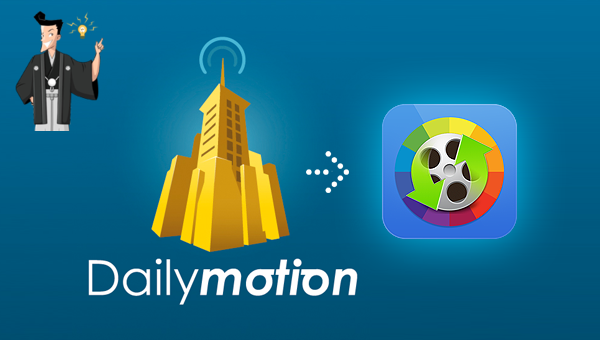
このサイトは非常に人気がありますが、唯一の欠点は、サイトのリソースを直接ダウンロードすることをサポートしていないことです。そのため、Dailymotion動画形式を変換する方法を説明する前に、まず、Dailymotion動画をダウンロード/保存する方法を説明します。
さらに、このソフトウェアは、動画結合、トリミング、動画回転または反転、トランジションエフェクトなど、フィルター、音楽の追加または元のサウンドエフェクトの削除、専用字幕のインポートまたは作成などできます。動画を編集した後、動画を必要なさまざまな形式に変換することを選択できます。ソフトウェアは、MXF、AVI、MKV、MP4、MOV、M2TS、M4V、AAC、AC3などのほとんどの動画およびオーディオ形式をサポートします。

無料 無料で利用できる。
操作簡単 ボタン一つで任意の動画を録画可能。
強力 MP4 、flv 、MOV 、 AVI 、 WMVなど各形式動画に対応。Windows 10 、8.1、8、7、Vista、XP等環境対応。
日本語対応 インターフェースは日本語化されている。
多機能 動画キャプチャ、予約録画、形式変換、動画回転、動画カット、トリミング、動画結合、動画クロップ、動画分割、BGM追加等様々な編集機能があります。
無料で利用できる
ボタン一つで任意の動画を録画可能。
強力で多機能

② 録画前に、右下にある「設定」ボタンをクリックします。「形式」「品質」「解像度」「FPS」「ファルダ」を設定できます。

インターフェイス設定機能の説明:
- 録画範囲:録画範囲でフルスクリーン(スクリーン1 +スクリーン2)、フルスクリーン(スクリーン1)、フルスクリーン(スクリーン2)、カスタマイズが選択可能です。
- 録音:録音元を指します。コンピューターサウンド、マイクサウンド、および録音しないモードをサポートします。
- 出力先:録画したファイルの保存場所を選択します。

③ 「録画範囲」、「録音タイプ」、「出力先」を指定して、「開始」ボタンをクリックします。

④ 保存したい動画を再生し、「録画」ボタンをクリックします。
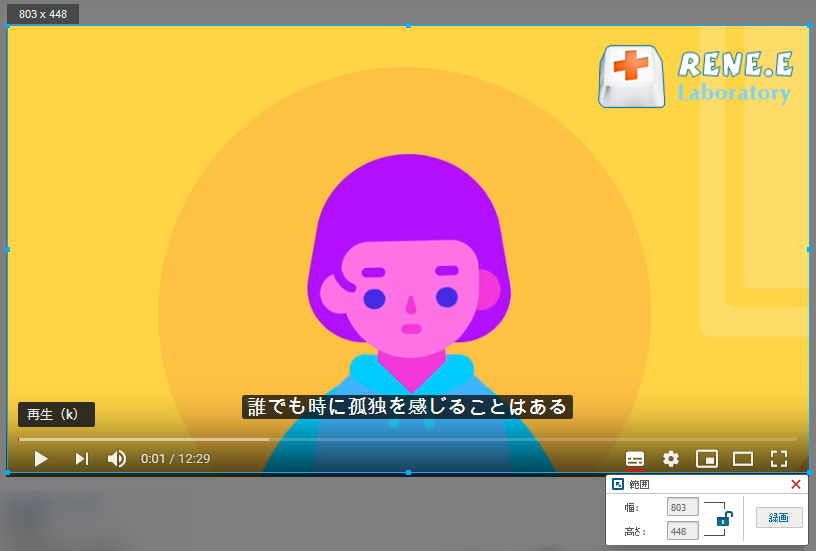
⑤ 録画範囲はカスタマイズできます。「録画」ボタンをクリックし、録画を始めます。「■」停止ボタンをクリックし、録画が終了し、動画は指定された場所に保存されます。
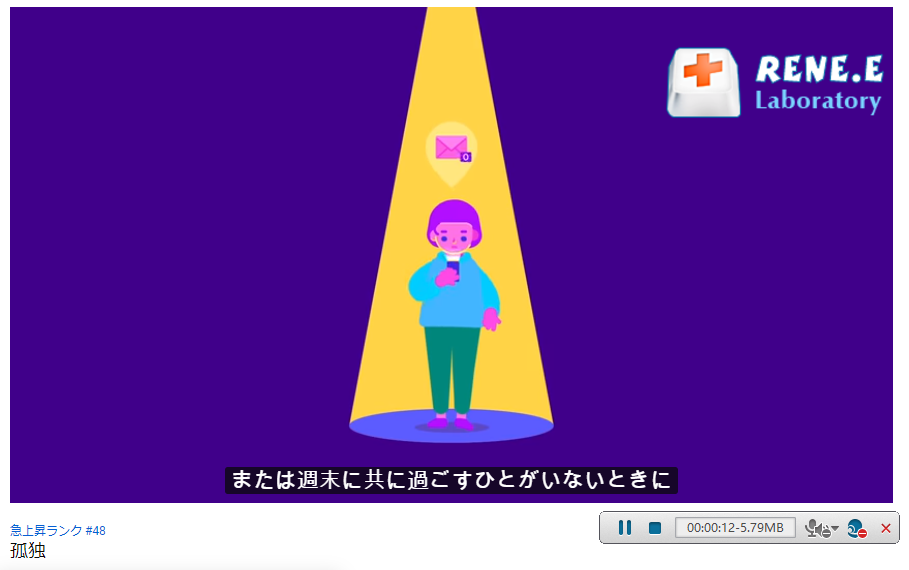
Renee Video Editor Proの予約録画機能を使って予約録画をすることができます。インターフェースの右下にある[自動]ボタンをクリックすると、自動録画機能の設定ページに入ります。 次に、録画の開始時刻と終了時刻、出力場所、ファイル名を設定できます。録画開始時刻になると、自動的に録画できます。

① ソフトを起動し、「動画編集ボックス」機能を選択します。

②「ファイルを追加」ボタンをクリックし、変換させたい動画ファイルを選択します。

③「出力形式」でMP4などの形式を選択します。「出力先」を指定します。「開始」ボタンをクリックして、保存し始めます。

Renee Audio Toolsは、PCのオーディオ録音、オーディオ編集、およびフォーマット変換機能を統合する音声録音および編集ツールです。PCの音声録音機能は、PCの音やマイクの音を録音するのに役立ちます。録音後、ソフトのオーディオ編集機能を使用して、音楽のトリミング、フェードの設定、再生速度の調整、音量の調整、男性/女性の音声変換などの効果、複数のオーディオファイルの結合、タグの編集、オーディオを最適化および調整する、iTunesに音楽を転送する、CD/DVDに音楽を書き込むなどもできます。
オーディオ編集が完了したら、オーディオを必要なさまざまな形式に変換することもできます。ソフトウェアは、MP3、MP2、M4A、WMA、ACC、AC3、FLAC、WAV、AMR、OGG、APE、MKAなどのほとんどのオーディオ形式をサポートします。

多機能 音声録音、トリミング、カット、結合、形式変換、動画から音声抽出、ID3タグ編集、iTunesに転送、CDの音楽取出し、CDに焼く、特効追加等機能ある...
無料 フリーで全機能利用可能!(非商用のみ)
強力 MP3 , M4A , WAV , ACC 等各形式音声ファイル対応。Windows 10 , 8.1 , 8 , 7 , Vista , XP対応。
操作容易 操作が直感的にわかりやすい。初心者も簡単に利用可能。
日本語対応 インターフェースは日本語化されている。
使いやすい簡単な操作で録音できます。
無料フリーで全機能利用可能!
多言語対応インターフェースは日本語化されている。
無料体験無料体験 63216ユーザーが無料体験しました。① Renee Audio Toolsをダウンロードしてインストールします。「変換」機能をクリックします。
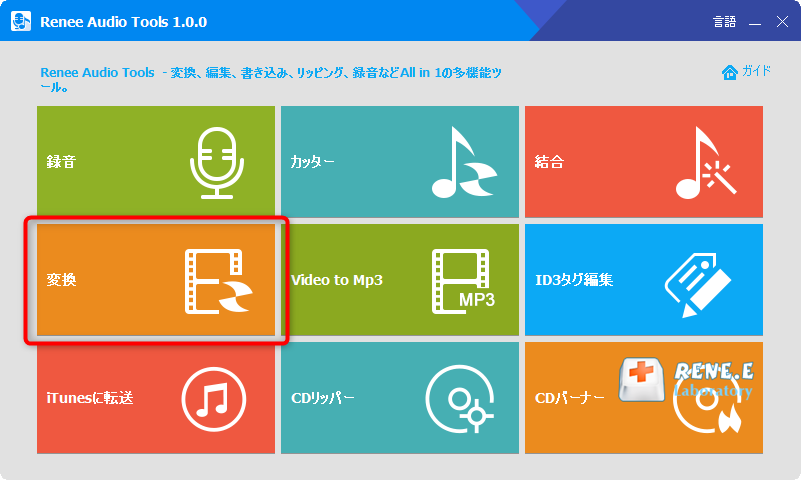
②「ファイルを追加」をクリックし、動画を追加し、出力形式を選択し、「開始」ボタンをクリックします。
MP3、m4a、AAC、AC3、FLAC、WAV、MP2等複数の出力形式を指定可能です。品質、出力先も自由に指定できます。
出力する前に、カット、速度調整、音声の変更、ミックス、ID3タグ編集などの編集もできます。
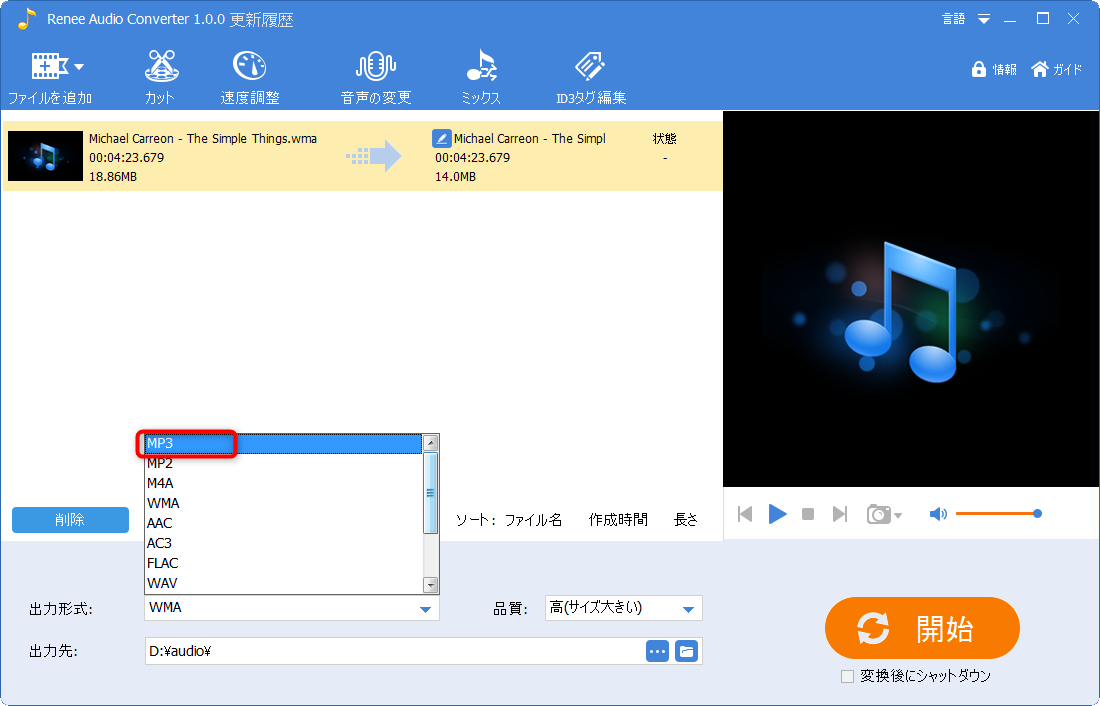
関連記事 :
2022-06-27
Ayu : AndroidデバイスからYouTubeの動画に簡単にアクセスできますが、Webサイトはオフラインで動画を視聴するニーズを満たす...
人気動画サイトDailymotion・YouTubeから動画のダウンロード方法
2022-07-07
Yuki : DailymotionとYouTubeは、注目を集めている2つの動画サイトです。この記事は、DailymotionとYouTub...
2022-06-24
Satoshi : HD、4K、フルHDなどの解像度があります。ビデオの解像度が4Kで、必要なビデオ解像度がフルHDの場合、変換できますか。 次の記...
2022-06-28
Imori : この記事は、無料で使いやすいMac用のYouTube動画ダウンロード・保存方法を整理しました。MacでYouTube動画を簡単に...


